Thiết lập chung theme EGA Cake trên Haravan
Truy cập Admin > Thiết lập giao diện > Thiết lập chung
1. Favicon - Nhận email - Nút lên đầu trang
![]()
Thiết lập Favicon
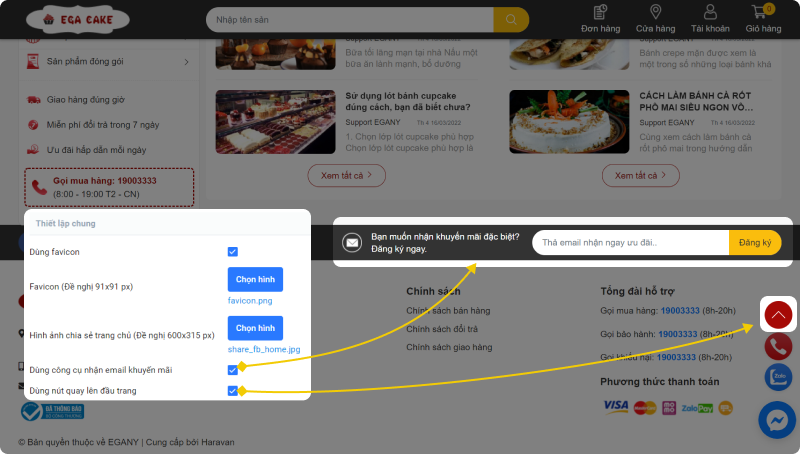
Dùng công cụ nhận email khuyến mãi và nút quay lên đầu trang
2. Thiết lập chung cho sản phẩm
Truy cập Admin > Thiết lập giao diện > Thiết lập chung > THIẾT LẬP CHUNG CHO SẢN PHẨM
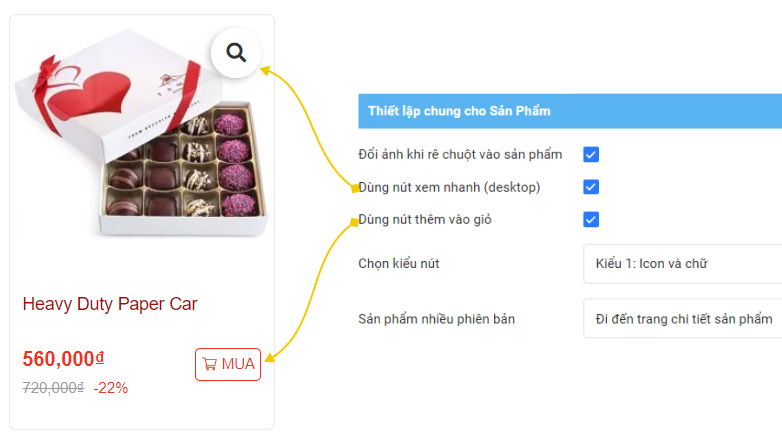
Thiết lập chung cho sản phẩm
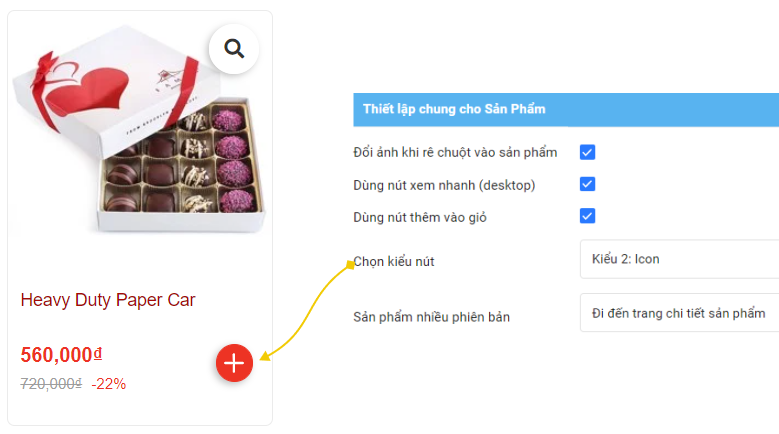
Nút mua hàng kiểu icon
3. Thông tin liên hệ chung
Truy cập Admin > Thiết lập giao diện > Thiết lập chung > THÔNG TIN LIÊN HỆ CHUNG
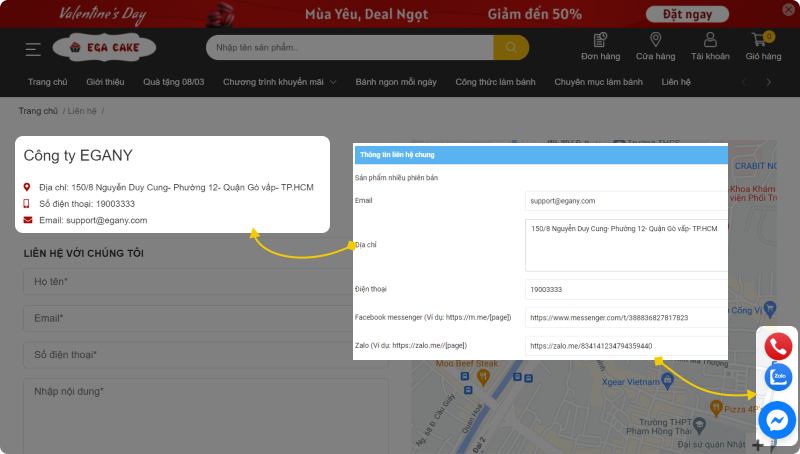
Thiết lập thông tin liên hệ chung
4. Màu sắc
Truy cập Admin > Thiết lập giao diện > Thiết lập chung > MÀU SẮC
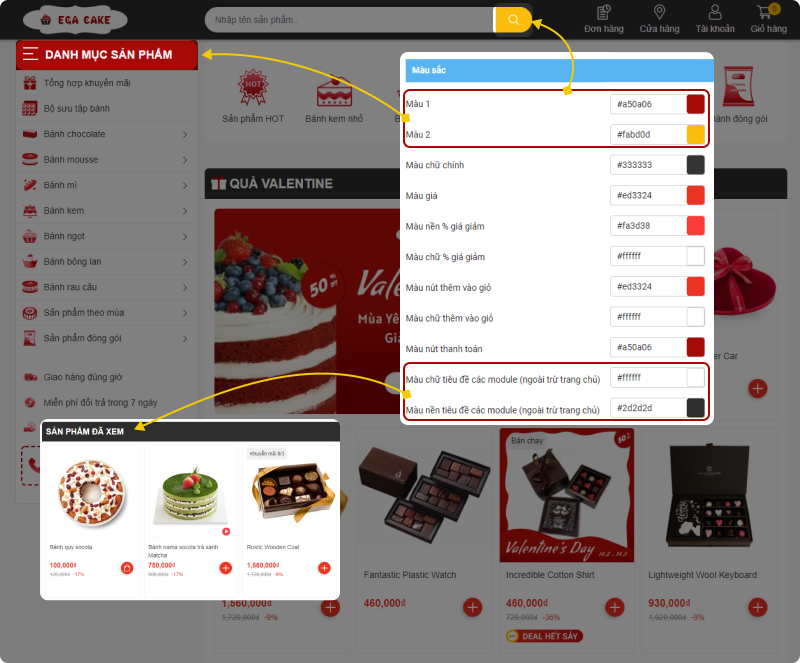
Thiết lập màu sắc
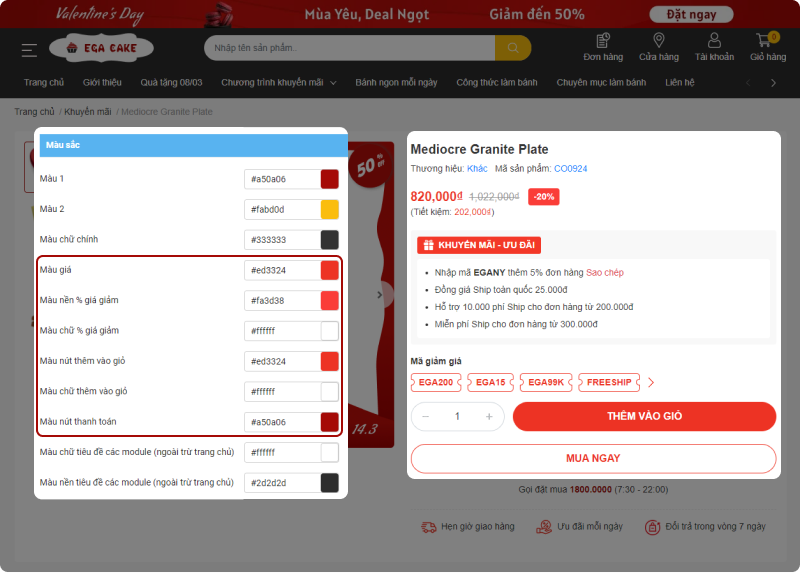
Thiết lập màu sắc
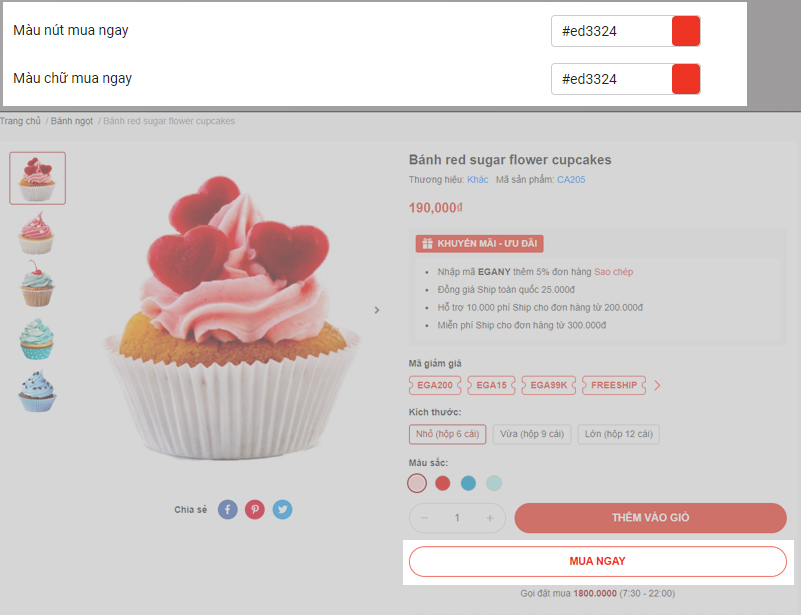
Thiết lập màu sắc nút Mua ngay
5. Meta Keywords
Truy cập Admin > Thiết lập giao diện > Thiết lập chung > META KEYWORDS CHO TRANG CHỦ (SEO)

Thiết lập Meta Keywords
6. Bộ nút liên hệ (Desktop)
Truy cập Admin > Thiết lập giao diện > Thiết lập chung > BỘ NÚT ICON LIÊN HỆ (DESKTOP)
![]()
Thiết lập icon liên hệ Desktop
7. Bộ nút tối ưu chuyển đổi (Mobile)
Truy cập Admin > Thiết lập giao diện > Thiết lập chung > BỘ NÚT TỐI ƯU CHUYỂN ĐỔI (DƯỚI MOBILE)
Tính năng chỉ hiển thị trên mobile
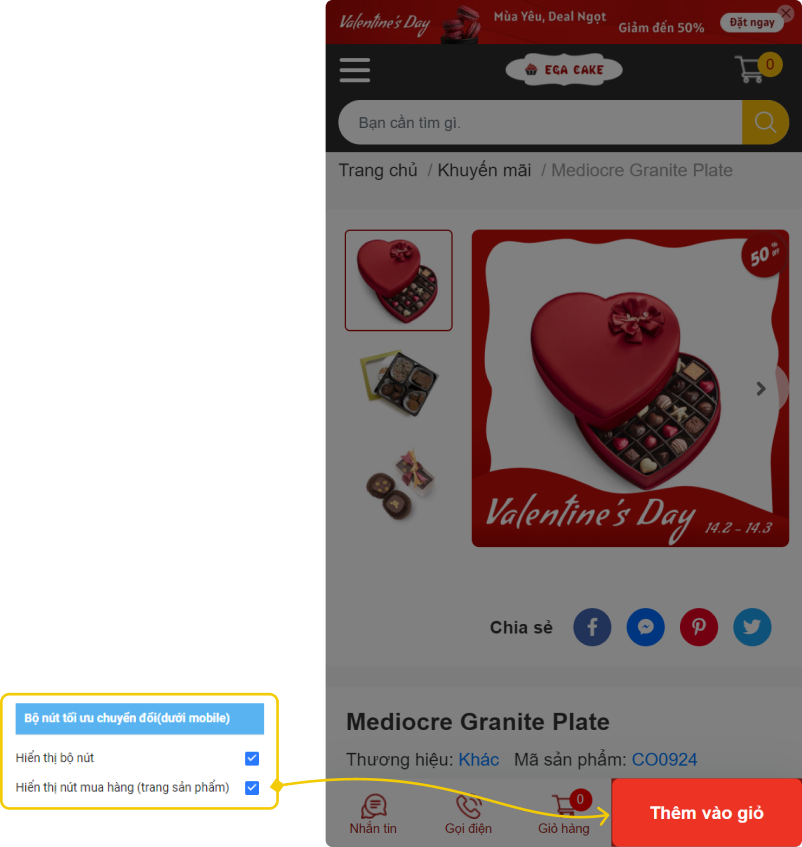
Thiết lập CRO trên Mobile
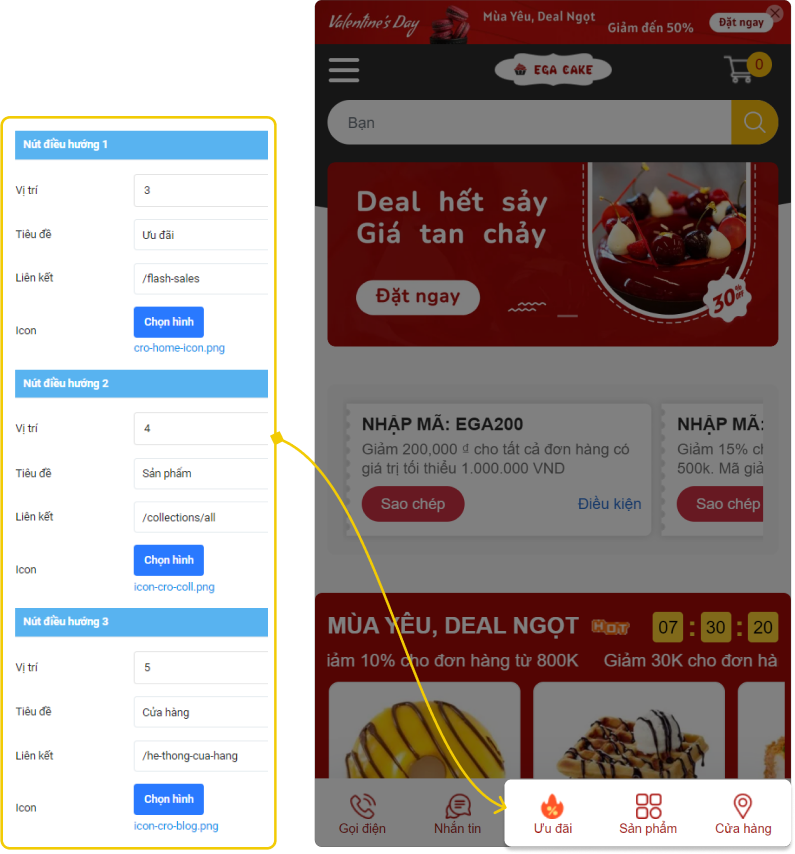
Thiết lập nút điều hướng 1,2,3
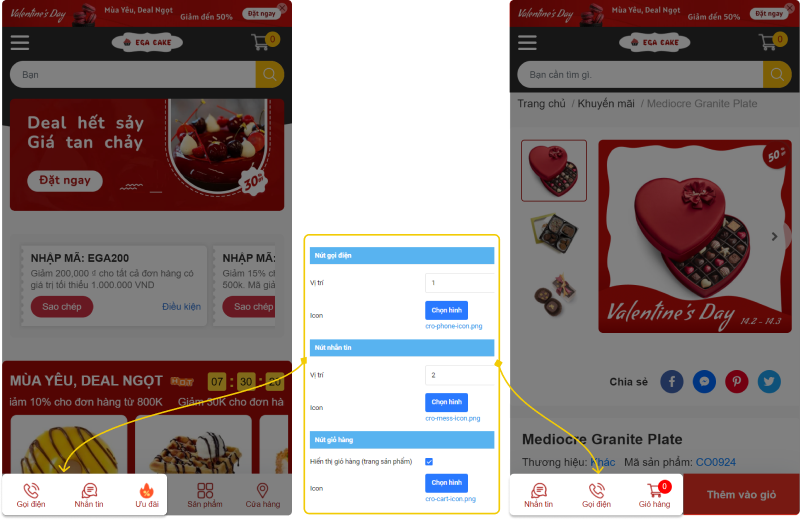
Thiết lập nút gọi điện. nhắn tin và giỏ hàng
8. Popup khi vào Website
Truy cập Admin > Thiết lập giao diện > Thiết lập chung > POPUP KHI VÀO WEBSITE
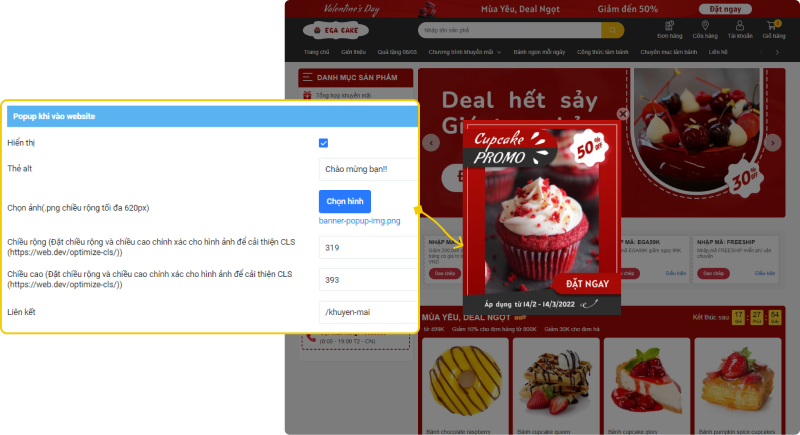
Thiết lập popup khi vào trang
9. Ảnh phương thức thanh toán
Truy cập Admin > Thiết lập giao diện > Thiết lập chung > ẢNH PHƯƠNG THỨC THANH TOÁN
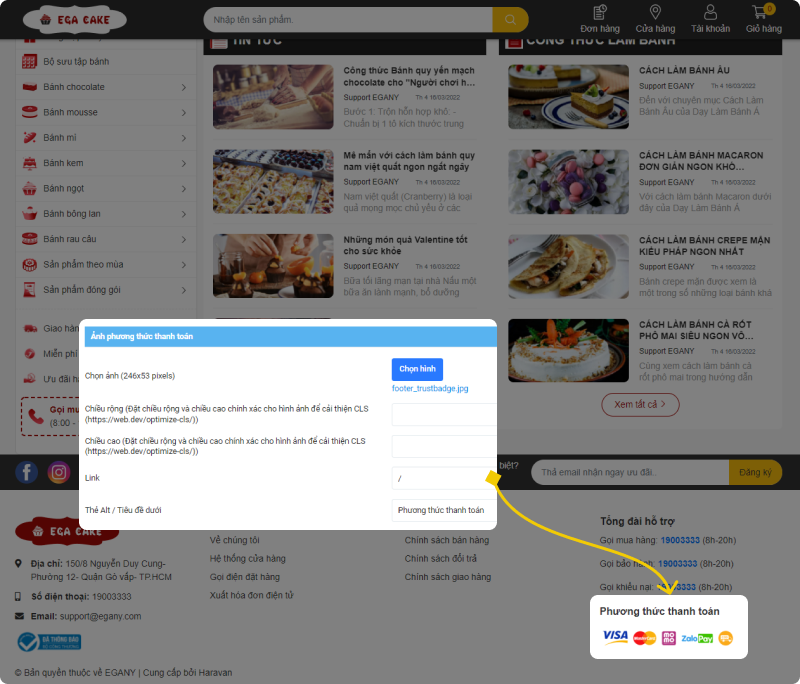
Thiết lập ảnh phương thức thanh toán
Sau khi thực hiện theo hướng dẫn trên, bạn đã có thể thiết lập Thiết lập chung cho EGA Cake. Trong quá trình thiết lập, nếu có thắc mắc vui lòng liên hệ [email protected].